Kuinka kääntää video toisinpäin tehokkailla ja käytännöllisillä työkaluilla
Mahdollisuus kääntää videota on enemmän kuin pelkkä temppu. Kun tämä menetelmä suoritetaan oikein, se voi parantaa versioitasi merkittävästi. Jos sinulla on oikea ohjelmisto, videon kääntäminen taaksepäin on taito, joka voidaan oppia minuuteissa. On yleistynyt katsoa videoita käänteisesti. Päinvastoin, tällä vaikutuksella on pitkä historia. Tämä vaikutus on ollut olemassa vuosikymmeniä, mutta teknologisen kehityksen myötä se voidaan nyt saavuttaa monissa eri yhteyksissä.
On olemassa lukuisia tapoja kääntää videon, mutta yksinkertaisimpien kohdalla voit käydä läpi luettelon lähestymistavoista, jotka toimitimme hypyn jälkeen saadaksesi lisätietoja tästä ongelmasta. Tässä artikkelissa näytämme, kuinka voit kääntää elokuvan millä tahansa laitteella. Tarvitsetpa sitten videon kääntäjän Windowsille, Macille, iPhonelle tai Androidille, tämä viesti tarjoaa nopeimman käänteisen videosovelluksen, jossa on eniten toimintoja.
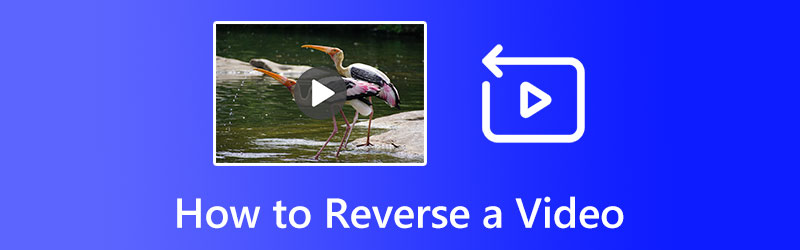
SIVUN SISÄLTÖ
- Osa 1. Helpoin tapa kääntää video
- Osa 2. Kuinka kääntää video verkossa
- Osa 3. Kuinka kääntää video Snapchatissa
- Osa 4. Kuinka kääntää video TikTokissa
- Osa 5. Videon kääntäminen taaksepäin CapCutissa
- Osa 6. Videon kääntäminen toisinpäin Premiere Prossa
- Osa 7. Videon kääntäminen käänteiseksi iMoviessa
- Osa 8. Usein kysyttyä videon kääntämisestä
Osa 1. Helpoin tapa kääntää video
Jos etsit videoeditoria, joka voi kääntää toiston sujuvasti taaksepäin, suosittelemme Vidmore Video Converter. Lataa elokuva ja aktivoi ohjelmiston käänteinen tila, niin se hoitaa loput. Sen lisäksi, että tämä ohjelma tekee videon editoinnista helpomman kuin koskaan, se tarjoaa täyden valikoiman muokkaustyökaluja, joita voidaan käyttää koko renderöintiprosessin ajan. Käyttöliittymä on harkiten tehty uusille tulokkaille. Tätä varten on helppoa tehdä aloite. Jos haluat käyttää tätä videon kääntäjää, seuraa alla olevia helppoja ohjeita.
Vaihe 1. Lataa ja asenna ohjelma
Ensinnäkin, hanki ohjelmisto valitsemalla rasti Ilmainen lataus alla oleva painike. Kun olet hankkinut asennusohjelman, asenna sovellus tietokoneellesi. Käynnistä se sitten.
Vaihe 2. Avaa video
Kun olet asentanut parhaan videon kääntöeditorin tietokoneellesi, suorita se. Siitä on myös Mac-versio. Napsauta sitten ikkunan yläosassa Työkalupakki -välilehti nähdäksesi kaikki työkalut. Valitse Videon kääntäjä vaihtoehto avata pääkäyttöliittymä ja lisätä video, jonka haluat peruuttaa. Jos napsautat Vaihda lähdetiedosto -painiketta vasemmassa yläkulmassa, voit vaihtaa videotiedostoa.
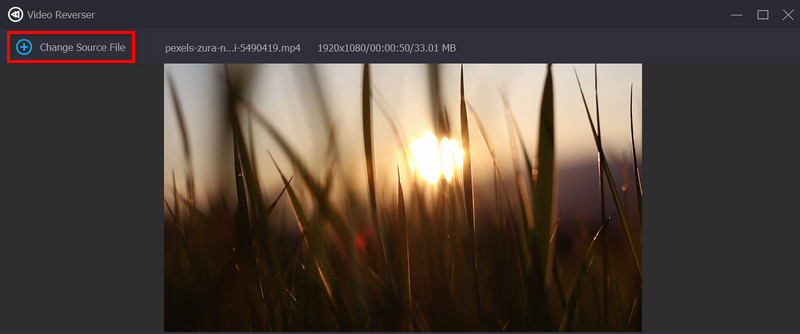
Vaihe 3. Peruuta video
Kun video on ladattu, videon kääntäjä hoitaa työn itse. Aseta klipsi liukusäätimellä tai Aseta aloitus ja Aseta loppu vaihtoehtoja, jos haluat vain toistaa sen taaksepäin. Näet tehosteen napsauttamalla pelata -painiketta esikatseluruudun alla.

Vaihe 4. Vie käänteinen video
Jos pidät siitä, miltä video näyttää kääntämisen jälkeen, napsauta Kansio -painiketta alareunassa ja valitse hakemisto. Vuonna Nimi kenttään, muuta tiedoston nimeä. Napsauta lopuksi Viedä -painiketta tallentaaksesi käännetyn videon.
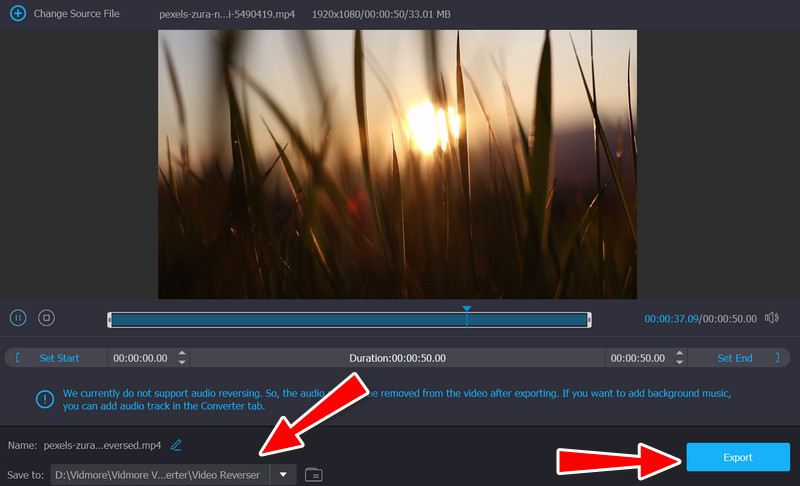
Osa 2. Kuinka kääntää video verkossa
Tarve toistaa video taaksepäin syntyy ajoittain. Verkossa saatavilla oleva videon kääntäjä olisi paras vaihtoehto. Voit toistaa videoita käänteisesti verkossa Ezgif.com-sivuston avulla. Heti kun lataat videon sille varattuun laatikkoon, sivusto alkaa käsitellä videota automaattisesti. Käsitelty video voi haluttaessa säilyttää saman laadun. Ensimmäistä kertaa käyttävien käyttäjien voi olla vaikea löytää käänteistä toimintoa tästä verkkotyökalusta, koska tähän videon käänteiseen verkkoon on kertynyt monia muita ominaisuuksia. Se on helppoa; noudata sinulle antamiamme ohjeita.
Vaihe 1. Avaa selain ja käy ohjelman virallisella sivustolla. Paina seuraavaksi Video GIF: ään vaihtoehto kohdassa Käänteinen.
Vaihe 2. Nyt rastita Valitse tiedosto -painiketta ladataksesi haluamasi videon. Sitten videosi käännetään automaattisesti.
Vaihe 3. Lopuksi paina Tallentaa -kuvaketta ladataksesi muokatun videosi tietokoneellesi. Näin tehdään käänteinen video verkossa.
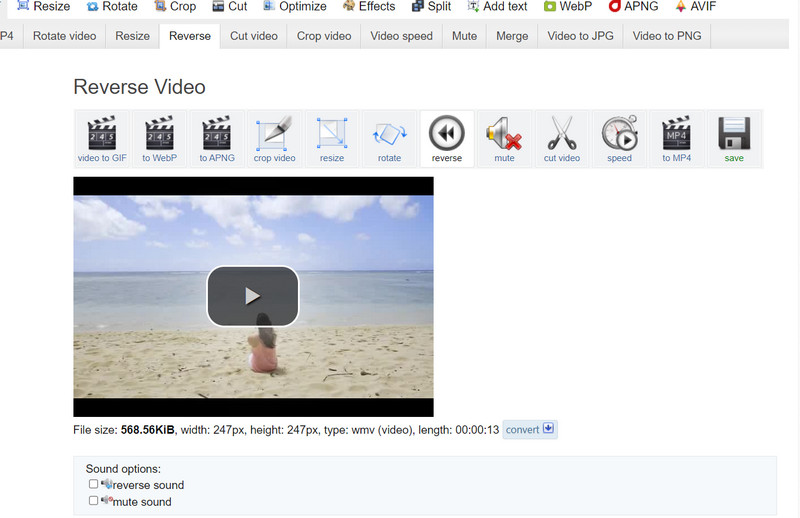
Osa 3. Kuinka kääntää video Snapchatissa
Snapchat, sosiaalisen verkostoitumisen alusta valokuvien jakamiseen, antaa käyttäjille mahdollisuuden toistaa videoita käänteisesti. Video kuvataan tietyssä järjestyksessä, mutta toiminto kääntää sitten videon siten, että viimeinen otettu kohtaus toistetaan ensin. Jos olet utelias videon kääntämisestä Snapchat-sovelluksessa, jatka lukemista!
Vaihe 1. Käynnistä Snapchat-sovellus ja pidä laukaisinta painettuna, kunnes olet tyytyväinen videoon.
Vaihe 2. Pyyhkäise videon kaappauksen jälkeen näyttöä vasemmalle, kunnes keskelle tulee kolme vasemmalle osoittavaa nuolta. Tässä tapauksessa käytetään taaksepäin suunnattua videosuodatinta.
Vaihe 3. Kun olet valinnut käänteisen videosuodattimen, voit jakaa sen tai jopa ladata sen ja tallentaa sen galleriaasi.
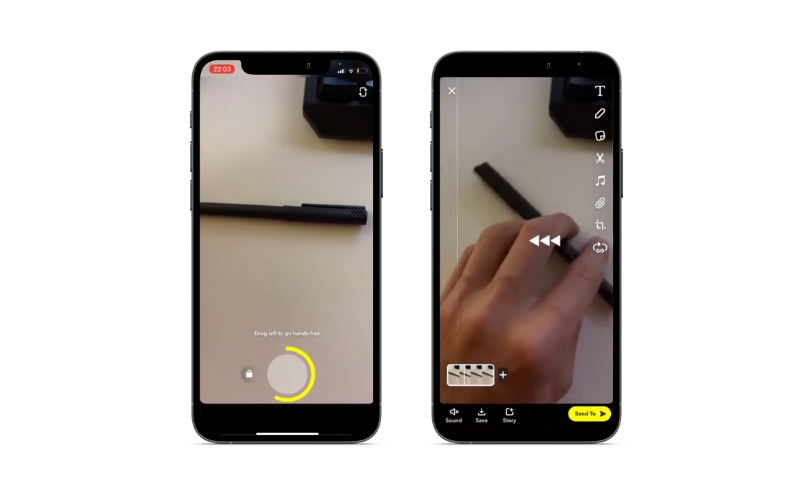
Osa 4. Kuinka kääntää video TikTokissa
Suosittu tapa kääntää video puhelimessa on käyttää TikTok-nimistä sovellusta. Jotkut käyttäjät eivät ehkä tiedä tästä, mutta jokainen, joka käyttää TikTokia paljon, tietää varmasti tästä ominaisuudesta. Jos käytät TikTokia, olet luultavasti nähnyt videon käänteisellä tehosteella, joka näyttää videon toiminnon taaksepäin.
Vaihe 1. Tämän kätevän älypuhelinsovelluksen avulla voit toistaa videon käänteisesti valitsemalla videon kirjastostasi tai tallentamalla uuden alusta.
Vaihe 2. Valitse sitten Tehosteet > Aikatehosteet > Käänteinen. Jonka jälkeen Tallentaa tehdä muutokset pysyvästi.

Osa 5. Videon kääntäminen taaksepäin Capcutissa
CapCutin mobiiliversio on kattava videoeditointiohjelmisto. CapCut tekee videoiden kääntämisestä helppoa. Tämän ohjelman avulla voit oppia kääntämään videon Android- tai iOS-laitteella. Tämä on mahdollista, koska työkalu on yhteensopiva mainittujen mobiilikäyttöjärjestelmien kanssa. Tässä ovat vaiheet, jotka sinun on suoritettava.
Vaihe 1. Lataa CapCut-ohjelma ja asenna se koneellesi. Seuraava vaihe on käynnistää se ja myöntää tarvittavat käyttöoikeudet mobiililaitteesi toimintoihin.
Vaihe 2. Valita Uusi projekti ja sitten Lisätä lisätäksesi albumin, jossa on peruutettava video. Muokkausliittymä tulee näkyviin, kun video on tuotu. The Käänteinen vaihtoehto on piilotettu lukuisten muiden joukossa ja vaatii vieritystä.
Vaihe 3. CapCut aloittaa videon toistamisen taaksepäin yhdellä napautuksella. Vain muutama sekunti tarvitaan odottamaan, kunnes prosessi on valmis. Viimeistele käänteinen video lisäämällä tehosteita ja viemällä se.

Osa 6. Videon kääntäminen toisinpäin Premiere Prossa
Leikkeen kääntäminen taaksepäin on hyödyllinen tehoste, joka voidaan saavuttaa helposti Premieressä, mikä on kätevää, koska on olemassa useita tilanteita, joissa haluat käyttää sitä. Adobe Premiere tukee kaikkia muotoja, kuten MOV, MPEG, FLV, AVI ja WMV. Tässä on yksityiskohtainen opas videon kääntämiseen Premiere Prossa.
Vaihe 1. Käynnistä Adobe Premiere. Valita Tuonti alkaen Tiedosto valikosta. Etsi video, jonka haluat toistaa taaksepäin, ja kaksoisnapsauta sitä.
Vaihe 2. Voit tehdä tämän siirtymällä Premiere's Project -välilehdelle ja napsauttamalla hiiren kakkospainikkeella leikkeen nimeä. Valitse uudessa ikkunassa Nopeus/kesto mittarillesi.
Vaihe 3. Valitse tuloksena olevasta valintaikkunasta valintaruutu Peruutusnopeus. Jos haluat toistaa materiaalia taaksepäin, napsauta OK -painiketta.
Vaihe 4. Vedä videotiedosto tiedostosta Projektit kansio aikajanalle. Katsoaksesi videon käänteisenä, paina vain pelata -painiketta.
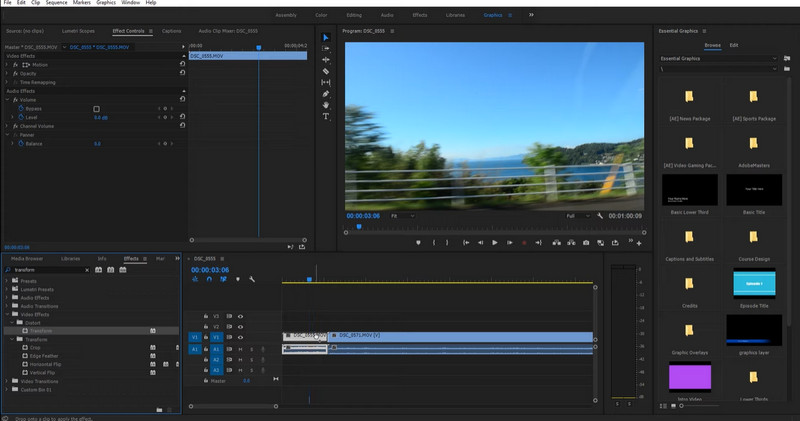
Osa 7. Videon kääntäminen käänteiseksi iMoviessa
Luo ammattimaisen näköisiä videoita minuuteissa Applen kehittämän tehokkaan videonmuokkausohjelman iMoviella. Tämä sovellus on tehty Apple iOS- ja Mac-käyttöjärjestelmille. Siksi, jos haluat oppia kääntämään videon iPhonessa, voit käyttää tätä työkalua. Kuitenkin, jotta voit luoda virheettömän elokuvan, sinun on ensin hankittava tarvittava asiantuntemus alalta, ja juuri niin olemme tehneet alla olevissa osioissa.
Vaihe 1. Toista tai avaa ensin video, jota haluat muokata.
Vaihe 2. Toiseksi, valitse Nopeus painike, joka sijaitsee suoraan yläpuolella Katsoja. Siirry taaksepäin valitsemalla sopiva ruutu.
Vaihe 3. Tämän jälkeen videosi pitäisi alkaa toistaa käänteisesti. Voit nyt käyttää mitä tahansa tehostetta, kuten hidastaa videota, lisätä suodattimia, rajata sitä jne. Jos haluat luoda tehosteen useilla elokuvilla, sinun ei tarvitse valita kutakin erikseen.

Osa 8. Usein kysyttyä videon kääntämisestä
1. Kuinka kääntää video iPhonessa ilman sovellusta?
Voit kuvata käänteisen videon iPhonen Kuvat-sovelluksella. Avaa haluamasi video ja vedä videota, tartu käsiisi ja liu'uta sitä oikealta vasemmalle. Voit tallentaa iPhonen näytön samalla kun teet sen tallentaaksesi käänteisen videon.
2. Voinko peruuttaa YouTube-videon?
Valitettavasti ei ole olemassa sellaista ominaisuutta, jonka avulla voit kääntää videon suoraan YouTubessa. Siksi YouTube-videon kääntäjää ei ole olemassa. Valoisampi puoli on se, että voit käyttää yllä esiteltyjä ohjelmia videoiden kääntämiseen ennen niiden lataamista YouTubeen.
3. Kuinka Dailymotion voi kääntää videon?
Tietyt videot voivat hyötyä kääntämisestä tai kääntämisestä ennen niiden lataamista Dailymotioniin. Sama menettely, jota voit soveltaa, on kääntää video ennen kuin lataat sen Dailymotioniin käyttämällä tässä viestissä mainittuja ohjelmia.
Johtopäätös
Yksi kuumimmista uusista trendeistä on käänteiset videot. Älä anna tarvittavien laitteiden puutteen estää sinua lisäämästä videoihisi omaperäisyyttä ja tyylikkyyttä. Tämä artikkeli tarjoaa nopeimman ja toimivimman saatavilla olevan käänteisen videosovelluksen riippumatta siitä, käytätkö Windowsia, Macia, iPhonea tai Androidia.


